Indholdsfortegnelse:
- Trin 1: Nødvendige dele
- Trin 2: Forberedelse
- Trin 3: Firmware indlæses
- Trin 4: Samling
- Trin 5: Tilslutning
- Trin 6: Konfiguration og test
- Trin 7: Bærbar computer Auto Cut in and Cut Off Setup

Video: DIY WiFi Smart Socket: 7 trin (med billeder)

2024 Forfatter: John Day | [email protected]. Sidst ændret: 2024-01-30 08:29

Dette er et smart plug-point med temperaturfugtighedssensor DHT 11 og et nød-LED-lys. Som sædvanlig kan denne stikkontakt tændes og slukkes via WiFi på enhver smartphone. Dette kan også forbindes til internettet og benyttes som Internet of Thing (IOT).
Funktioner, herunder:
1. Indbygget temperaturfugtighedsføler
2. Omgå kontakten for at betjene stikkontakten direkte
3. Stabil ESP8266 PCB
4. 230VAC til 3.3VDC inkorporeret indeni
5. Wifi betjenbar nødsituation LED lys
6. Brug af en tredjepartssoftware kan afbryde og skære i bærbar eller smartphone oplader ved et bestemt batteriniveau.
7. Lille, praktisk og kompakt.
Trin 1: Nødvendige dele


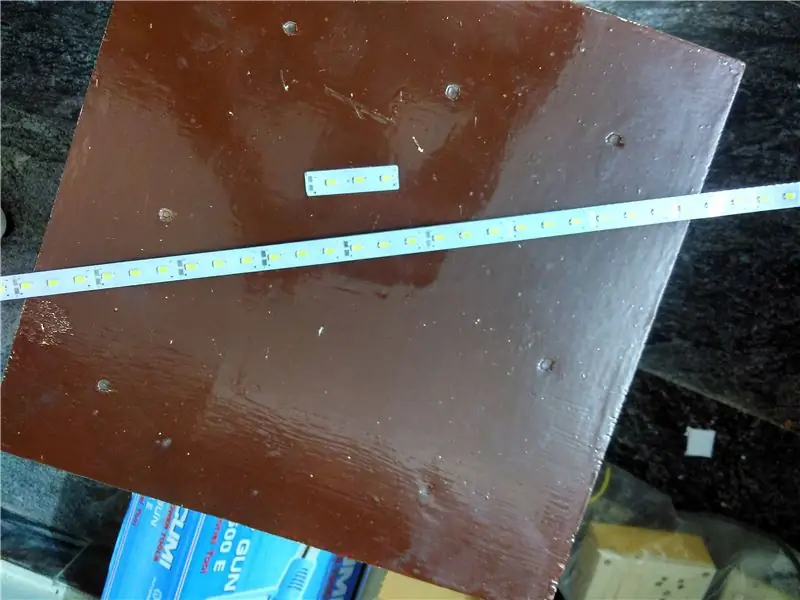

NIVEAU: MELLEM
1. ESP-12F eller ESP-12E
2. Kobberbeklædt bræt + Ætsemiddel
3. AMS1117 3.3V Spændingsregulator
4. 1k og 3528 Rød SMD -modstand og LED
5. 10uF, 100uF, 220uF, 0.1uFx2, 470uF kondensatorer
6. 10kOhm modstand
7. 15 Ohm modstand
8. 1 kanal 5V relæbræt (jeg lavede mit eget)
9. 230V til 5V Nokia oplader strømforsyningsmodul
10. LED Driver Circuit
- Bergstrips
- PC817 optokobler
- 2x 470Ohm modstand
- 2N2222 Transistor
11. 5V LED Strip
12. Bergstrimmel
13. Dupont hun til hun ledninger
14. 1 x 2 -vejs Wago -stik
15. 1 x Kvinde 3 Pin Socket
16. DHT11 eller DHT22 sensor
17. 1 x 6A Flip switch
18. Plastindkapsling
19. Fastgørelsesskruer
20. 1 x Kabelforskruning
21. 1 x 3 ben stik
22. 3 kernetråd af passende længde
23. 1 Ledningstråd 1 meter (til AC -tilslutninger)
Trin 2: Forberedelse

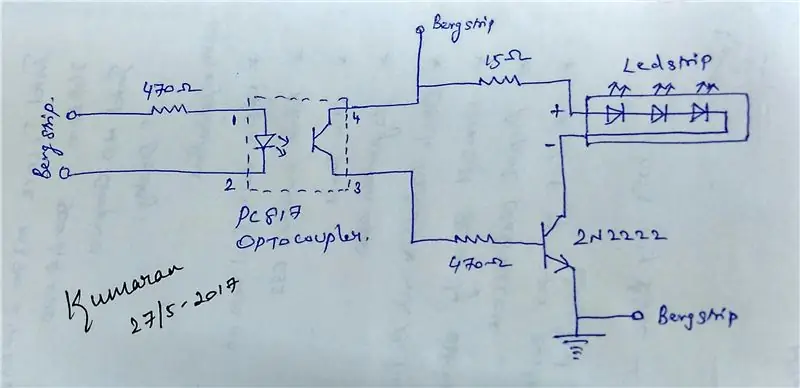

Varer, der skal forberedes:
1. ESP-12 PCB
2. Nød -LED -driver
ESP-12 PCB
Find vedhæftede skema for PCB. Har inkluderet filerne til laserprinter Toneroverførselsmetode.
www.instructables.com/id/PCB-ETCHING-TONER…
Ovenstående instruktør vil guide til ætsning af et printkort.
Jeg har udvidet sporene for let ætsning.
Lodde komponenterne.
LED DRIVER
Vedhæftet skematisk, loddet på et prikbræt, leder 5V til LED -strimmel, når 3,3V signal fra ESP8266 modtages af optokobleren.
STRØMFORSYNING
For at drive opsætningen tog jeg en gammel Nokia -oplader, åbnede den og tog strømforsyningskortet. Lodde ledninger til 230V og placerede bjergstifter til 5V output.
RELÆBORD
Det er billigere at købe et færdiglavet 5V optoisoleret relæbræt. Jeg havde en, som jeg lavede for længe siden.
Trin 3: Firmware indlæses
Takket være ESPEASY firmware, som aflaster mig fra Arduino kodning.
Nedenfor er trin for trin procedure til let at indlæse firmwaren i ESP8266.
www.letscontrolit.com/wiki/index.php/Tutor…
Trin 4: Samling


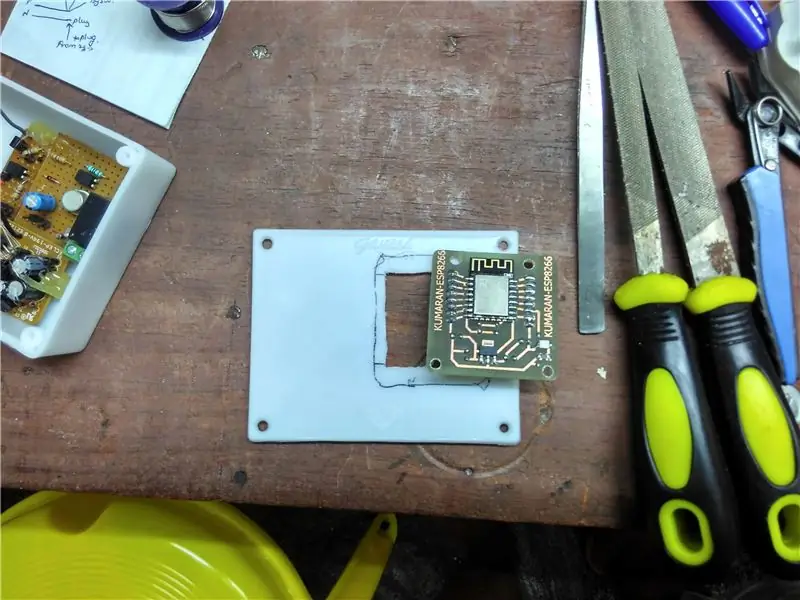

Afhængigt af kabinettet skal du skære det for at placere hunstikket, ætset ESP-12 printkort og LED-bånd foran.
Jeg har placeret DHT11 -sensoren og bypass -omskifteren på siden af kabinettet.
Har boret et hul på 7 mm for at passere DHT11 -ledningerne.
På toppen en 3 -kernet ledning med 3 -polet stik, der forbinder kabinettet gennem en kabelforskruning.
Placer komponenterne, der passer til dit kabinet.
Trin 5: Tilslutning
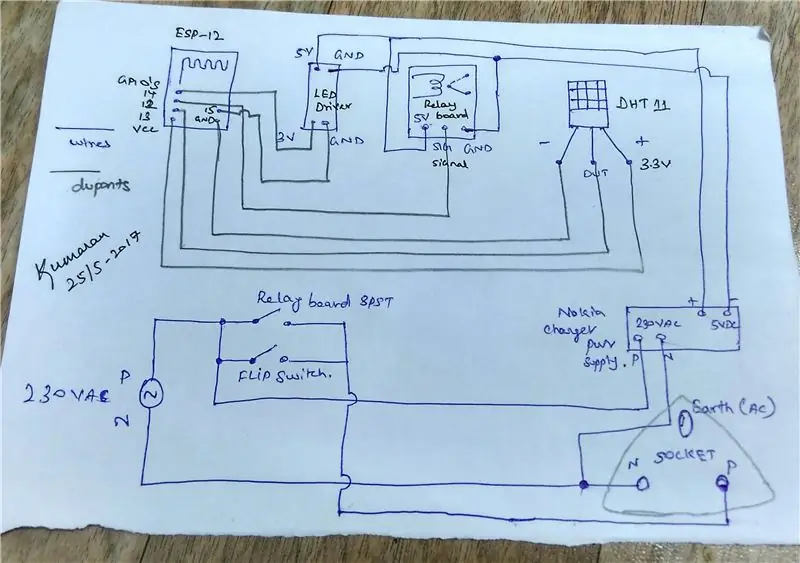


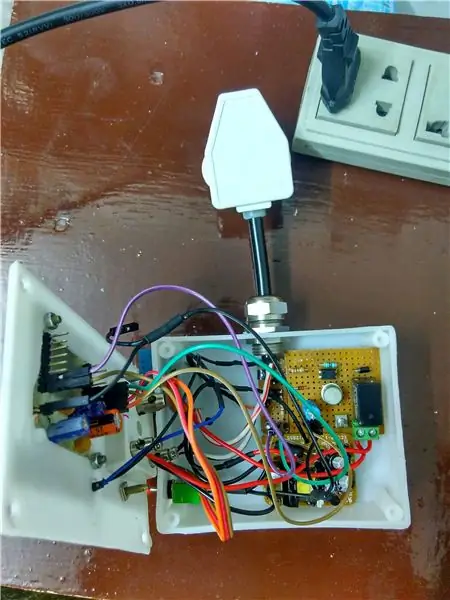
Tilslut ved hjælp af dupont -hun til hun -ledninger, uanset hvor bergstrips har været benyttet.
Sørg for at bruge en standard ledning til AC
Brug wago 2 -vejs stik til AC -kilde, relæforbindelse, flip -switch -forbindelse, 230V til 5V. Da ledningerne er relativt tynde, har jeg indsat 2 ledninger på 1 måde af wago -stikket.
Neutral er skruet på til hunstik og 230V til 5V også skruet til den samme hunstik, hvor der er plads nok til det.
GPIO 13 i ESP-12 går til DHT11 ved hjælp af dupont
GPIO 12 af ESP-12 går til RelayBoard ved hjælp af dupont
GPIO 14 i ESP-12 går til LED Driver ved hjælp af dupont
DHT11 drives af output fra ESP-12, da den fungerer på 3,3V
Relækort og LED -driver drives direkte af 5V fra opladermodulet.
Trin 6: Konfiguration og test



Jeg har vedhæftet HTML -filen for at se TEMP, FUKTIGHED, betjeningsstik og nød -LED.
For første opstartsopsætning ESP-12 i henhold til nedenstående linkinstruktioner
www.letscontrolit.com/wiki/index.php/ESPEa…
Som standard er vedhæftet HTML IP -adresse indstillet til standalone -tilstand. Dette skal ændres, hvis ESP forbindes til en router.
Da det er en IOT -enhed, når den er tilsluttet en internetrouter, skal du altid indstille enheden til samme IP, når flere enheder er tilsluttet (dette kan gøres via router -konfigurationsside), og indtaste denne IP i HTML -editoren (Notesblok) i den vedhæftede fil. F.eks. Udskift 192.168.4.1 til 192.168.1.xxx (uanset hvad)
Følg dette trin, og tilføj DHT11-sensorinformation til ESP-12
www.letscontrolit.com/wiki/index.php/DHT11…
Efter tilslutning i henhold til foregående trin, før du gav 230VAC, skal du tilslutte 5VDC til DC -ben for at kontrollere adfærd og strømstyrke.
Senere tilsluttet vekselstrømforsyning og testet med AC LED LAMP.
Test derefter den indbyggede LED.
Trin 7: Bærbar computer Auto Cut in and Cut Off Setup
Ved brug af tredjepartsprogram slukker kommandolinjen Battery Deley og Curl automatisk stikket, når batteriniveauet når 90%, og tændes for stikkontakten, når batteriniveauet når 16%.
Du kan indtaste dit eget område.
Vedhæftet zip er forudkonfigureret til min IP -adresse, bare udskift IP -adressen til din ESP IP -adresse i BatteryDeley.ini -filen.
På samme måde kan apps som Tasker, IFTTT til Android gøre det samme for Android -smartphones.
Hvis du er i tvivl eller rettelser, kommenter eller send mig en e -mail @
-Kumaran
Anbefalede:
Smart vækkeur: et smart vækkeur lavet med hindbær Pi: 10 trin (med billeder)

Smart vækkeur: et smart vækkeur lavet med Raspberry Pi: Har du nogensinde ønsket et smart ur? I så fald er dette løsningen for dig! Jeg lavede Smart Alarm Clock, dette er et ur, hvor du kan ændre alarmtiden i henhold til webstedet. Når alarmen går, kommer der en lyd (summer) og 2 lyser
IoT Smart Socket Arduino & Cayenne: 5 trin (med billeder)

IoT Smart Socket Arduino & Cayenne: Jeg så kinesisk stik, som du kan styre med din telefon, men jeg er en maker, og jeg vil bare lave en af dem selv! Dette er muligt ved at bruge CAYENNE Dashboard! Kender du Cayenne? Se Cayenne -webstedet! Samlet projektbeløb er omkring $ 60,00PAY A
Fuzzy Stump Socket Prosthetic: 12 trin (med billeder)

Fuzzy Stump Socket Prosthetic: Jeg er født uden venstre hånd, og har kun omkring 0,5 af min venstre underarm. Takket være min forælders visdom ignorerede de det mindre problem. Min far mødte også aldrig en lov om børnearbejde, han var opmærksom på. Som et resultat, da jeg var teenager, fordoblede vi
Socket til din Arduino: 6 trin (med billeder)

Stik til din Arduino: Der er en gammel tradition inden for elektronik, hvis en del er dyr eller tilbøjelig til at blæse, gør den udskiftelig ved at sætte den i en stikkontakt. Nogle gange går dette for langt som med sidste kredsløb, der stadig er på et proto -kort, hvor alt er i en stikkontakt
Nabito [Open Socket V2]: Smart Meter til EV -opladning: 10 trin (med billeder)
![Nabito [Open Socket V2]: Smart Meter til EV -opladning: 10 trin (med billeder) Nabito [Open Socket V2]: Smart Meter til EV -opladning: 10 trin (med billeder)](https://i.howwhatproduce.com/images/001/image-1890-126-j.webp)
Nabito [Open Socket V2]: Smart Meter til EV -opladning: Dette er den anden build -guide til Nabito [open socket), den første version findes på: Nabito [open socket] v1I angiver årsagerne til oprettelse af dette projekt i denne blog post: EV'er er meningsløse for lejlighedsfolk Hvad er det? Nabito - det åbne samfund
